„Microsoft Office“ visada buvo galingas, o nauji atnaujinti 2016 m. atnaujinimai pasirodė esąs naudingesni tiek funkcijų, tiek patobulinimų atžvilgiu. Mes visi naudojame Microsoft word rašyti tekstus, įterpti vaizdai, pieškite stalai ir pasidarykite beveik kiekvieną dokumentą, kurį mes gauname. Panašiai yra ir su „Excel“. Bet kuri iš atliktinų sąskaitų ar skaičiavimų sukelia „Microsoft Excel“ omenyje. Kai šie du, kartu su „Powerpoint“ ir kitais „Microsoft Office“ ingredientais, atsistos, turi būti būdas tai padaryti nuoroda juos taip pat. Tai reikalinga, nes dirbant su visais žmonėmis įvairūs žmonės turi skirtingą komfortą. Čia mes parodysime, kaip įterpti „Excel“ lapą į žodį.
Jūs būtumėte turėję ankstesnės patirties kopijų įklijavimas visas „Excel“ lapas žodžiui. Bet tai nebūtinai reiškia, kad keičiant „Excel“ tas pats kaskart turėtų atsispindėti automatiškai. Be to, kopijavimas ir įklijavimas yra šiek tiek varginanti užduotis. Čia pateikiame metodą, susiejantį žodį su „Excel“ lapu. Kai tai padarysite, visas „Excel“ failas bus integruotas į „Word“ dokumentą. Be to, nuo šiol visi „Excel“ pakeitimai bus modifikuojami ir „Word“, be vartotojo kišimosi.
Norėdami patenkinti šį poreikį, tiesiog atlikite toliau nurodytus veiksmus jų tvarka.
VEIKSMAI, KURIUOSE ĮTRAUKIAMAS ŽODŽIŲ LAPAS SU AUTOMATINIAIS POKYČIAIS
1 ŽINGSNIS
- Atidarykite Word dokumentas ieškodami iš paieškos juostos, esančios kairiajame darbalaukio apačioje. Jis būtų įdiegtas kaip „Microsoft Office“ paketo dalis. Šiame dokumente ketiname įterpti visą „Excel“ lapą.
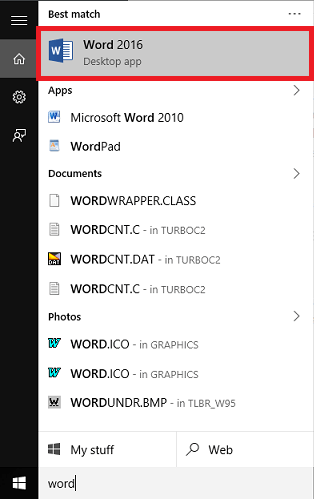
2 ŽINGSNIS
- Viršuje rodomame meniu pasirinkite parinktį Įdėti.
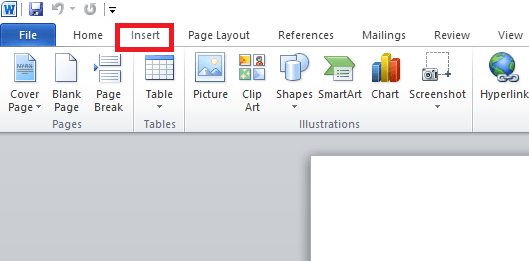
3 ŽINGSNIS
- Apačioje rasite įvairių variantų. Slinkite dešinės link, kad rastumėte parinktį Objektas. Spustelėkite šalia esančią rodyklę ir pasirinkite parinktį Objektasiš išskleidžiamojo meniu.
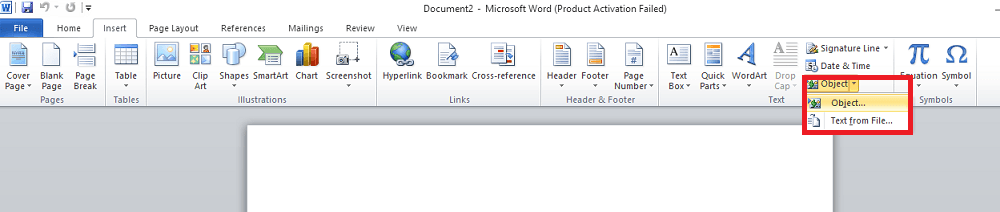
4 ŽINGSNIS
- Naujame pasirodžiusiame lange rasite dvi parinktis - Sukurti naują ir Kurti iš failo. Pasirinkite parinktį Kurti iš failo. Dabar naršykite „Excel“ lapą, kurį reikia įterpti į „Word“ dokumentą. Tai galima padaryti pasirinkus Naršytiparinktis šalia žemiau pateikto teksto laukelio.
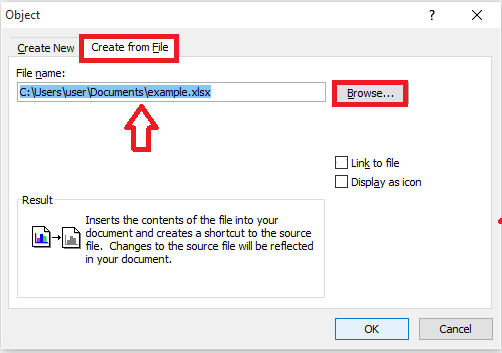
Aš pasirinkau pavyzdys.xlsx lapas iš Mano dokumentai.
5 ŽINGSNIS
- Dabar, pasirinkę failą, turite susieti jį su „Word“ dokumentu. Norėdami tai padaryti, spustelėkite parinktį Nuoroda į failą. Dabar paspauskite Geraimygtuką.
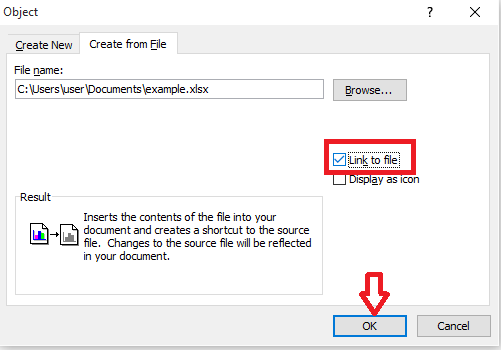
Viskas. Dabar visas lapas rodomas jūsų „Word“ dokumente, kaip parodyta toliau pateiktoje ekrano kopijoje. Nenukopijavote nė vienos dalies, be to, „Excel“ failo pakeitimai automatiškai atliekami ir „Word“.
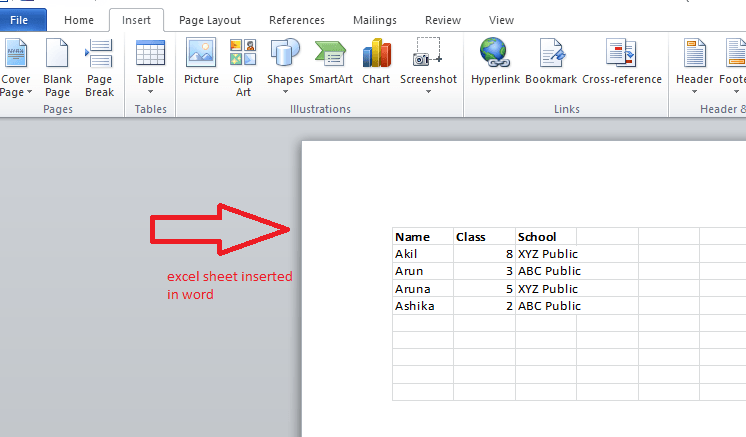
Šioje ekrano kopijoje vaizduojama pavyzdys.xlsx 4 žingsnyje naršytas lapas, kuris pats buvo įdėtas į „Word“ dokumentą.
Išbandyk. Tikiuosi, kad šis straipsnis jums buvo naudingas.

